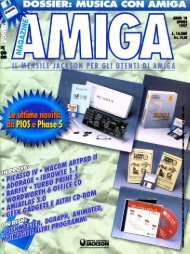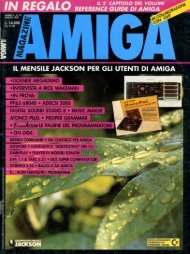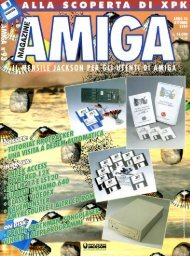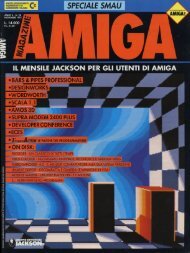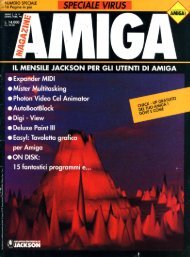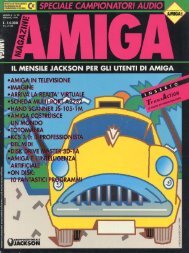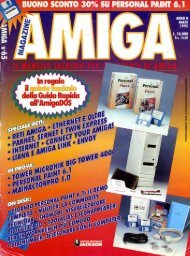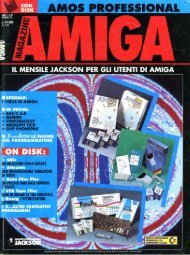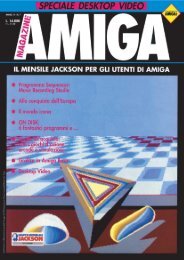Create successful ePaper yourself
Turn your PDF publications into a flip-book with our unique Google optimized e-Paper software.
Fig. 6 - Nel quadro P occorre<br />
precisare se le detrazioni sono<br />
ad ALIQUOTA (22%) o per INTERO.<br />
Se volete visualizzare la somma<br />
delle due detrazioni, spostatevi<br />
con il cursore fino a rendere visibili<br />
le celle F3 e F4.<br />
INTERO: oneri deducibili, come per<br />
esempio i versamenti al SSN dell'an-<br />
no presente ("tassa sulla salute").<br />
Corrisponde di fatto alla sezione Il<br />
del Quadro P.<br />
IL QUADRO N<br />
Il quadro N (sul foglio RIEPILOGO)<br />
va compilato solo per poche voci in-<br />
dicate in verde, le altre vengono cal-<br />
colate automaticamente dal foglio e-<br />
lettronico.<br />
Per visionarlo premere sul piccolo<br />
gadget 'N" del foglio DOCK.<br />
Le voci da compilare riguardano le<br />
detrazioni per familiari a carico e I'in-<br />
cremento per i figli a carico (sezione<br />
entrambi i coniugi), che andranno<br />
calcolate manualmente seguendo le<br />
istruzioni ministeriali. Inoltre si dovrà<br />
inserire la cifra risultante dalla tabel-<br />
la ministeriale nel caso si debba in-<br />
dicare la detrazione per il lavoro au-<br />
tonomo invece di quella per il lavoro<br />
dipendente.<br />
Anche qui il gadget "R" permette di<br />
ricalcolare il foglio elettronico.<br />
Nelle voci finali in rosso, si potrà leg-<br />
gere i risultati dei calcoli effettuati.<br />
Se esiste un credito Irpef, questo<br />
viene portato in deduzione degli ac-<br />
conti ("Credito acconti"), mentre I'e-<br />
ventuale credito residuo viene mo-<br />
strato nella cella B39.<br />
IL QUADRO V<br />
Su disco troverete anche le istruzioni ministeriali<br />
del modello base del 740 in formato <strong>Amiga</strong>Guide,<br />
in un archivio separato chiamato:<br />
740guide<br />
er decomprimerlo, selezionate l'icona e indicate<br />
L directory di vostra scelta.<br />
Una volta decompresso, I'icona consentirà di caricare<br />
il documento con MultiView. Se non possedete il 3.0,<br />
potete caricarlo con <strong>Amiga</strong>Guide modificando l'o zione<br />
Default Tool nell'icona del programma mediante 'opzione<br />
Info del Workbench. Dovrete indicare in tale campo<br />
il nome con il path di <strong>Amiga</strong>Guide.<br />
Assieme al documento sono fornite alcune immagini IFF<br />
che vengono caricate con FastView. Se non possedete tale<br />
programma, apparso anche sui dischi di AM, potete<br />
caricarle separatamente mediante qualsiasi pro ramma<br />
capace di visuaiinare le immagini (oppure mo8ticare<br />
manualmente i LINK con un text editor).<br />
Le immagini sono di bassa qualità erché sono state<br />
convertite da originali a 256 (CIF) P orniti dal Ministero di per sé<br />
molto sporchi. Dovrebbero comunque risultare leggibili.<br />
Questo quadro (sempre sul foglio<br />
RIEPILOGO) riporta i risultati relativi<br />
al calcolo della "tassa sulla salute".<br />
Va compilato solo per I'eventuale vo-<br />
ce "Altri redditi assoggett." in cui an-<br />
drà riportato l'eventuale importo dei<br />
redditi già assoggettati alla tassa<br />
sulla salute, seguendo le istruzioni<br />
ministeriali. Sono già tenuti in consi-<br />
derazione i redditi di lavoro dipen-<br />
dente indicati nel quadro C e quelli<br />
di fabbricati e terreni fino a un mas-<br />
simo di 4 milioni.<br />
L'eventuale eccedenza degli acconti<br />
SSN viene portata in deduzione de-<br />
gli eventuali acconti ("Credito accon-<br />
ti"), l'eventuale differenza viene mo-<br />
strata nella casella "Credito rimbor-<br />
sabile".<br />
OPERAZIONI CONCLUSIVE<br />
Inseriti tutti i dati, potete a questo<br />
P<br />
punto calcolare tutti i<br />
fogli premendo sul<br />
pulsante "Calcola Tut-<br />
to" che carica anche<br />
eventuali fogli non<br />
presenti in memoria.<br />
Al termine delle ope-<br />
razione appare un<br />
piccolo requester con<br />
un breve messaggio.<br />
Per sicurezza potete<br />
ripetere l'operazione.<br />
Ora potete salvare tut-<br />
ti i fogli con "Salva<br />
Tutto" controllare il<br />
Quadro N, visualizza-<br />
re o stampare l'elenco<br />
dei versamenti ("Vai a<br />
versam." e "Stampa<br />
vers."). Per terminare<br />
le operazioni potete premere "Chiudi<br />
tutto".<br />
TurboCalc rimane completamente o-<br />
perante durante tutte le operazioni,<br />
per cui potrete creare e caricare altri<br />
fogli personali. E importante però<br />
che non vengano caricati o creati al-<br />
tri fogli con lo stesso nome dei fogli<br />
usati dal 740, altrimenti i calcoli risul-<br />
teranno errati.<br />
NOTE TECNICHE<br />
Il foglio funziona sia con la versione<br />
italiana, sia con quella inglese di<br />
TurboCalc 3.5, anche con il demo<br />
del 3.5 apparso su Aminet. Non è<br />
stato possibile adattarlo alla versione<br />
2.1, perché il foglio sfrutta moltissime<br />
delle funzioni avanzate dell'ultima<br />
versione, soprattutto gli oggetti.<br />
I fogli sono stati scritti con la versione<br />
italiana e poi tradotti automaticamente<br />
in inglese mediante l'apposita<br />
funzione di TurboCalc. Se volete tornare<br />
ai nomi di funzioni e di macro in<br />
italiano potete selezionare l'intero foglio<br />
740.TCD, che contiene tutte le<br />
macro e normalmente è nascosto, e<br />
usare l'opzione di menu Comandi1<br />
Traduci Funzionilin italiano.<br />
Il foglio 740.TCD, che normalmente<br />
non appare a video (non tenetelo in<br />
vista, altrimenti le operazioni rallentano<br />
vistosamente) contiene molte<br />
macro che potete usare come esempio.<br />
Alcune sono state usate per<br />
creare i fogli e potrebbero costituire<br />
degli esempi utili a chiunque voglia<br />
creare, a sua volta, fogli di una certa<br />
complessità. Altre non sono usate<br />
anche se estendono l'uso del foglio<br />
perché non ancora perfettamente testate.<br />
Se volete creare due versioni diverse<br />
del 740, dovete creare una seconda<br />
directory sotto la directory<br />
"740lU, copiarvi tutti i file originali, importare<br />
(e non caricare) in un foglio<br />
vuoto "740.TCD1', sostituire il contenuto<br />
della cella C1 (che di default<br />
contiene il valore numerico "1996")<br />
con il nome della directory e poi salvare<br />
il foglio. Chiudere tutto e ricaricare<br />
normalmente "740.TCDH. Non è<br />
possibile comunque tenere due copie<br />
diverse in memoria, perché ciò<br />
confonde il programma. A